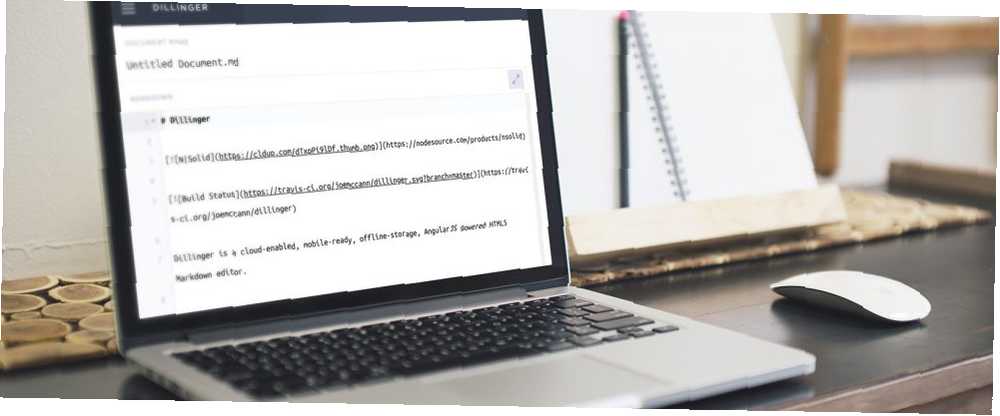
Peter Holmes
0
1301
13
Kullanımı kolay ve ücretsiz bir online Markdown editörü bulmak için interneti mi araştırdınız? Bol miktarda iyi seçenek var, ama aynı zamanda birçok düşük olanlar da var. Sorun şu ki, hangisini bulmak için zaman harcayana kadar hangisi olduğunu bilmiyorsunuz..
Markdown'da yazmanıza izin veren bir araca mı ihtiyacınız var? veya size bir belgeyi Markdown'a dönüştürme yeteneği verir? Her ikisini de yapmak için en iyi Markdown editörlerinin listesi.
Yazma İçin En İyi Ücretsiz Markdown Editörleri
Bu ücretsiz çevrimiçi Markdown düzenleyicileri, metninizi başka bir konumdan yapıştırmanıza veya doğrudan düzenleyicilere yazmanıza izin verir.
1. StackEdit
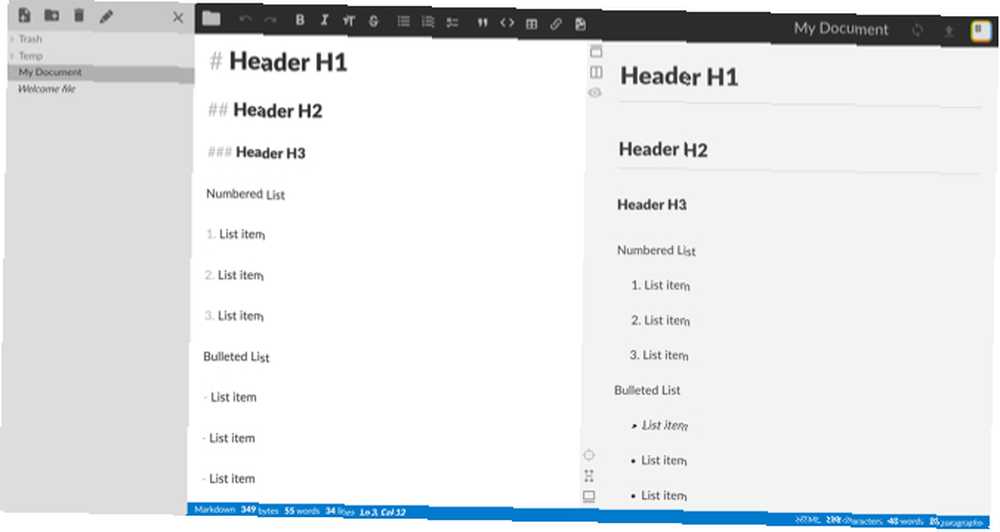
StackEdit'i bu kadar çarpıcı bir editör kılan şey, Markdown 5 Sitelerini ve Uygulamalarını Hızlıca Öğrenmek İçin Nasıl Yazacağını Öğrenenler İçin İdealdir. 5 Öğrenmenize ve kullanmanıza yardımcı olacak bazı araçlarla buna alışın. .
Metninizi düzenleyicinin sol tarafına yazarken, biçimlendirmeyi Microsoft Word'de göreceğinize benzer bir araç çubuğu ile uygulayabilirsiniz. Yazı tipi biçimlendirme, listeler, blok alıntılar ve bağlantılar için basit düğmeleri kullanabilirsiniz. Editörün sağ tarafındaki Markdown tarafı, otomatik olarak doğru sözdizimine değiştirir.
StackEdit için dikkate değer özellikler şunlardır:
- Klasör organizasyonu, odaklanmış yazma ve okuyucu modu, kelime, satır, bayt, karakter ve paragraf sayılarıyla birlikte.
- Markdown ve HTML dosyalarını içe aktarmanın yanı sıra Markdown, HTML, PDF ve Pandoc'a dışa aktarın. Bazı dosya ihracatları için küçük ücretlerin geçerli olabileceğini unutmayın..
- Yayınlamak için WordPress, Blogger ve Zendesk’e bağlanma ile birlikte Google Drive, Dropbox ve GitHub ile senkronize etme.
- Erişilebilir dosya geçmişi ve özellikleri, şablonları ve kullanışlı bir Markdown kopya kağıdı.
Harika özelliklere sahip ücretsiz bir çevrimiçi Markdown editörü için StackEdit'i deneyin.
2. Dillinger
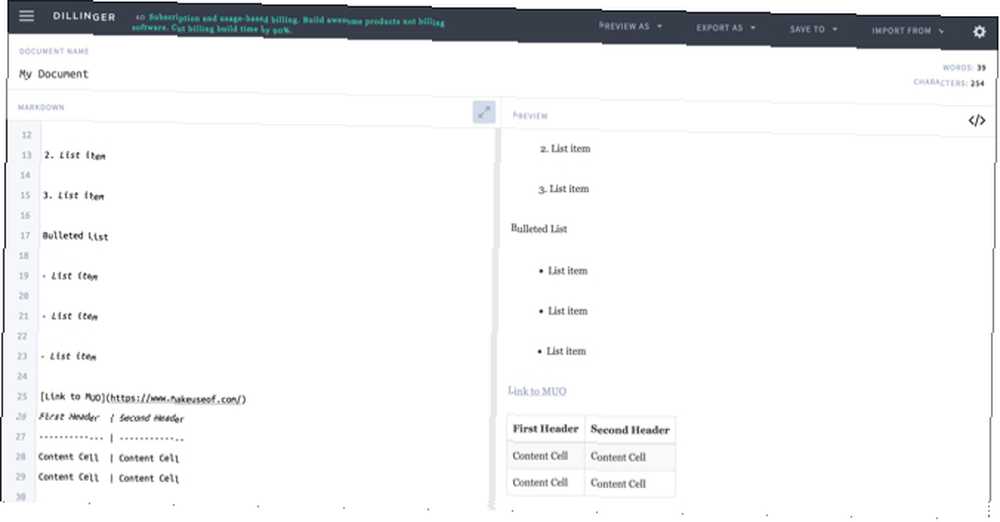
Dillinger, gerçekten güzel bir Markdown düzenleme seçeneği. Bu araç, bir araç çubuğu olmadığı için, Markdown'da zaten yazmaya aşina olanlar için mükemmeldir; sadece tam bir editör.
Metninizi sola yazın ve sağdaki zengin metinle görüntülendiğini görün. Bir düğmeye tıklayarak zengin metin yerine HTML görünümüne geçebilirsiniz. Editör aynı zamanda dikkat dağıtıcı ve tam ekran tarayıcı modunda çalışmanıza izin verir..
Dillinger için dikkate değer özellikler şunlardır:
- Belge ve oturum kaydetme.
- Dropbox, Bitbucket, GitHub, Google Drive, OneDrive ve benzeri servislerden bağlantı, tasarruf ve içe aktarma.
- HTML, tarz HTML, Markdown ve PDF'de önizleme ve dışa aktarma.
- Otomatik kaydetme, kelime ve karakter sayımı ve editör için kaydırma senkronizasyonu.
Markdown'ı tanıyorsanız ve temiz, ücretsiz bir çevrimiçi editör istiyorsanız, Dillinger kazanır.
3. Editör.md
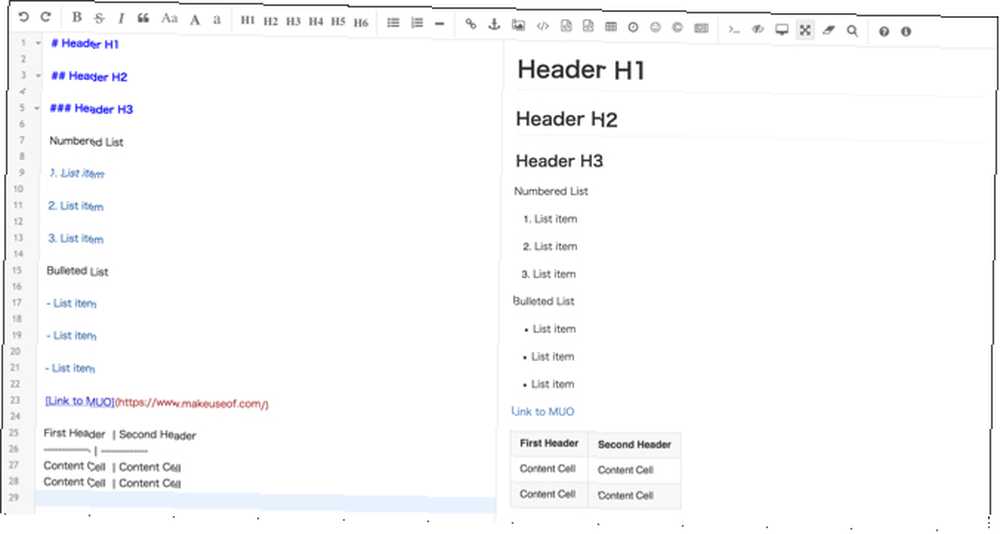
StackEdit'e benzer bir diğer Markdown editörü Editor.md'dir. Bu açık kaynaklı araç aynı zamanda Markdown yeni başlayanlar için yararlı olan daha fazla biçimlendirme seçeneğine sahip, kullanımı kolay bir araç çubuğu da sunar. Markdown Öğrenme: Web İçin Yazma, Daha Hızlı Öğrenme Markdown: Web İçin Yazma, Daha Hızlı Markdown düz metin olarak yaz, ancak yine de karmaşık belgeler oluştur. Örneğin, HTML veya LaTex'ten farklı olarak, Markdown'un öğrenmesi kolaydır. .
Yazı tiplerinden başlıklar ve listeler arasında her şeyi biçimlendirebilirsiniz. Ayrıca hızlıca bağlantılar, görüntüler, kod blokları, tablolar, emojiler ve özel karakterler ekleyebilirsiniz. İsterseniz çevrimiçi editörü kullanın veya uygulamayı indirin. Çevrimiçi olarak kullanırken, oluşturduğunuz zengin metin sürümünü kopyalayıp istediğiniz yere yapıştırmanız yeterlidir..
Editor.md için dikkate değer özellikler şunlardır:
- Bir tuşa basarak yararlı klavye kısayollarının bir listesi yardım et
- Bir tıklamayla HTML önizlemeleri.
- Tam ekran, dikkat dağıtıcı olmadan odaklanmış yazı.
- Bir arama aracı ve bir go-line seçeneği.
Daha sağlam bir araç çubuğu sunan basit bir Markdown editörü için Editor.md’ye ücretsiz olarak göz atın..
Dönüştürmek için En İyi Ücretsiz Markdown Editörleri
Bu ücretsiz Markdown araçlarıyla zengin metninizi yapıştırabilir veya belgenizi yükleyebilirsiniz. Sonra bir çırpıda, Markdown'a dönüştürün.
4. Taslak
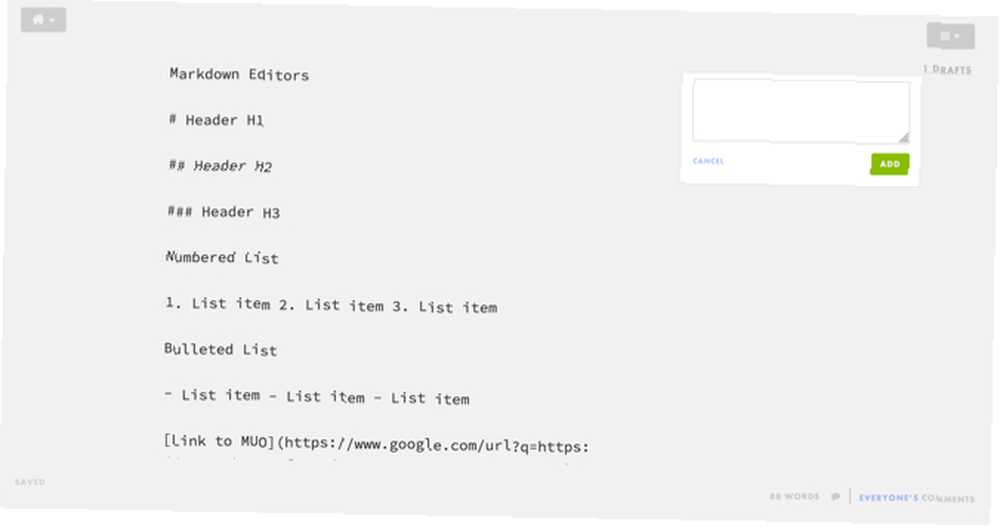
Taslak ile zengin metinlerle yazılmış belgeleri başlık, liste, bağlantı ve diğer öğeleri içeren Markdown'a kolayca dönüştürebilirsiniz.
Dropbox, Google Drive, Evernote, Box veya bilgisayarınız gibi konumlardan bir belge alın. Dosyanızı içe aktarmak için sürükleyip bırakın veya göz atın. Ardından, birkaç dakika bekleyin; dönüştürülen Markdown belgeniz görüntülenecek.
Taslak için dikkate değer özellikler şunlardır:
- Belgenizi, başkalarının düzenlemenize yardımcı olacak bir bağlantıyla paylaşın.
- Belgelerinizi düzenlemek için klasörler oluşturun.
- WordPress, Blogger, Tumblr, LinkedIn ve diğerleri gibi sitelerde yayınlayın.
- Yazı tipi stili, boyutu ve renginin arka plan rengiyle birlikte ayarlarını yapın.
Taslak ile ücretsiz bir hesap oluşturabilir ve belgelerinizin dönüştürüldüğü ve sizin için hazır olduğu zaman için e-posta bildirimleri alabilirsiniz. Ekstra özelliklere sahip iyi bir Markdown aracı için, siteye gidin ve Taslağı deneyin.
5. Markdown'a yapıştırın
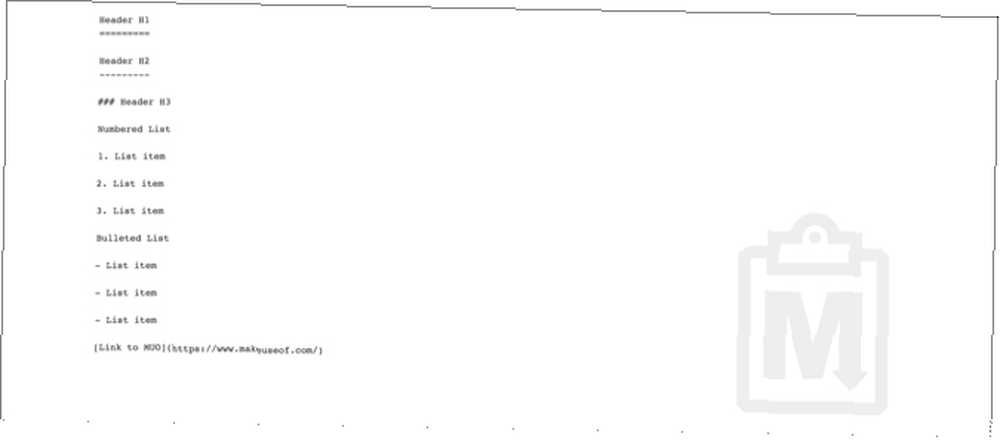
Markdown'a Yapıştır, belgeleri Markdown'a dönüştürmek için en basit sitelerden biridir. Bu araçla herhangi bir ekstra veya şık özellik bulamazsınız. Ancak hızlı, kolay ve çalışır.
Belgenizi Yapıştır ile Markdown'a dönüştürün:
- Metni belgenizden veya başka bir web sitesinden kopyalayın.
- Metni doğrudan Markdown'a Yapıştır ana sayfasına yapıştırın.
- Belgenizi Markdown'da göreceksiniz ve daha sonra kopyalayıp gerek duyduğunuz yere yapıştırabilirsiniz..
Bu kadar! Herhangi bir tuşa basmanız, herhangi bir tuşa basmanız veya farenizi hareket ettirmeniz gerekmez. Metni sayfaya yapıştırdığınızda, kopyalayıp gitmeniz için dönüştürülür. Markdown'a Yapıştır'dan daha kolay olamaz.
6. Markdown Converter Kelime
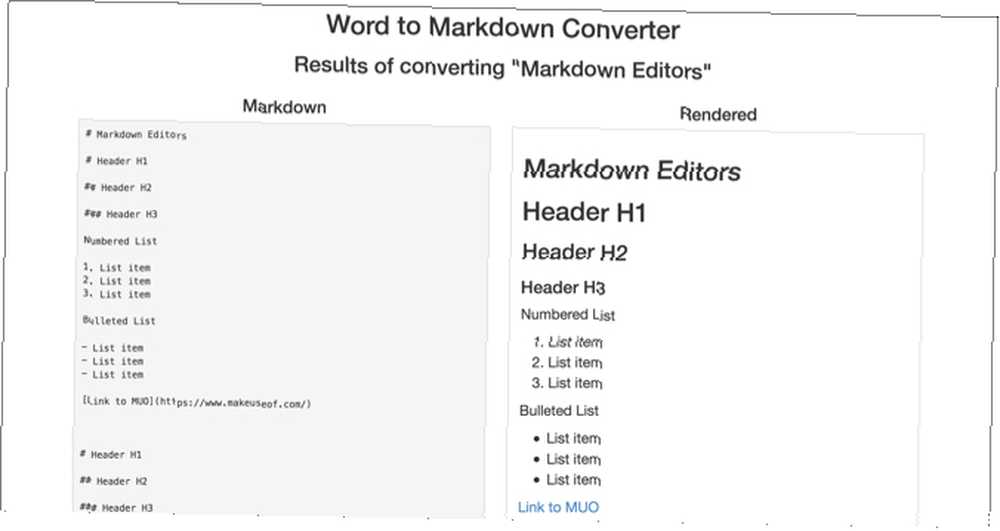
Denemek için son bir çevrimiçi Markdown aracı Word Markdown Converter. Adından da anlaşılacağı gibi, site şu anda yalnızca Microsoft Word belgeleriyle çalışıyor. Ancak, iyi yapıyor.
Belgenizi Word ile Markdown Dönüştürücüye dönüştürün:
- Kullan Araştır belgenizi bulmak için düğmeyi veya alt bölüme sürükleyip bırakın.
- Yeni sekme açıldığında, hem orijinal hem de yeni Markdown metninizi göreceksiniz.
- Ardından, Markdown metnini kopyalayın ve istediğiniz yere yapıştırın.
Word'ün Markdown Dönüştürücüsünün sadeliği, Markdown'a Yapıştır ile aynıdır. Belgenizi almaktan başka yapmanız gereken bonus özellik veya işlemler yoktur. Tek fark, bu ücretsiz çevrimiçi aracın yalnızca Word ile çalışmasıdır. Bu yüzden, eğer Word sizin yazma uygulamanızsa, Microsoft Word Favori Markdown Editörünüz Nasıl Olabilir? Microsoft Word, favori Markdown Editörünüz Nasıl Olabilir? on iki dünyanın en iyisini elde edebilirsiniz! seçim; bu senin aracın.
Markdown, Doğru Editörle Kolaylaştırıldı
Düzenli olarak yazsanız veya Markdown'u öğreniyor olsanız da, bu ücretsiz çevrimiçi araçlar sunar. Ve eğer Markdown'ın ne olduğu hakkında daha fazla bilgi edinmek istiyorsanız ve neden öğrenmelisiniz? Markdown Nedir? 4 Sebep Neden Şimdi Öğrenmelisiniz? Markdown Nedir? 4 Sebep Neden Şimdi Öğrenmelisiniz HTML ve WYSIWYG editörlerinden bıktınız mı? O zaman Markdown, kim olduğun önemli değil, cevabını veriyor. seni orada da koruduk.











